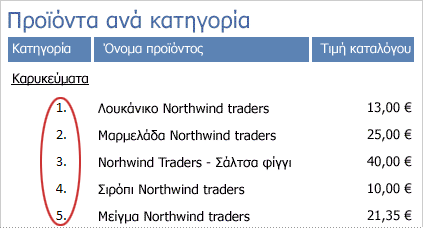Μπορεί να είναι χρήσιμο να έχετε ένα πλήθος των εγγραφών που περιέχονται σε μια αναφορά. Σε ομαδοποιημένες ή συνοπτικές αναφορές, μπορείτε να εμφανίσετε το πλήθος των εγγραφών σε κάθε ομάδα. Εναλλακτικά, μπορείτε να προσθέσετε έναν αριθμό γραμμής σε κάθε εγγραφή για να είναι πιο εύκολη η αναφορά σε κάθε μία από αυτές. Αυτό το άρθρο εξηγεί, βήμα προς βήμα, πώς μπορείτε να προσθέσετε πλήθος και αριθμούς γραμμών στην έκθεσή σας.
Τι θέλετε να κάνετε;
Καταμέτρηση του αριθμού των εγγραφών σε μια αναφορά ή ομάδα
Η προβολή διάταξης σάς παρέχει τον πιο γρήγορο τρόπο για να προσθέσετε πλήθος στην έκθεσή σας.
Καταμέτρηση εγγραφών με χρήση της προβολής διάταξης
-
Στο παράθυρο περιήγησης, κάντε δεξί κλικ στην έκθεση και, στη συνέχεια, κάντε κλικ στην επιλογή Προβολή διάταξης στο μενού συντόμευσης.
-
Κάντε κλικ σε ένα πεδίο που θέλετε να καταμετρήσετε. Για να βεβαιωθείτε ότι όλες οι εγγραφές καταμετρούνται, κάντε κλικ σε ένα πεδίο που γνωρίζετε ότι δεν περιέχει τιμές null, όπως ένα πεδίο αναγνωριστικού.
-
Στην καρτέλα Σχεδίαση, στην ομάδα Ομαδοποίηση και σύνολα, επιλέξτε Σύνολα.
-
Κάντε ένα από τα εξής:
-
Για να καταμετρήσετε όλες τις εγγραφές της έκθεσης ανεξάρτητα από το εάν υπάρχει τιμή στο επιλεγμένο πεδίο, κάντε κλικ στην επιλογή Καταμέτρηση εγγραφών.
-
Για να μετρήσετε μόνο τις εγγραφές για τις οποίες υπάρχει μια τιμή στο επιλεγμένο πεδίο, κάντε κλικ στην επιλογή Καταμέτρηση τιμών.
Σημείωση: Το πεδίο "Πλήθος τιμών " δεν είναι διαθέσιμο για πεδία των ακόλουθων τύπων δεδομένων:
-
Μεγάλο κείμενο (Υπόμνημα)
-
Αντικείμενο OLE
-
Υπερ-σύνδεση
-
Συνημμένο
-
-
-
Η Access προσθέτει ένα πλαίσιο κειμένου στην ενότητα υποσέλιδου έκθεσης και ορίζει την ιδιότητα Προέλευση στοιχείου ελέγχου σε μια παράσταση που εκτελεί τη συνάρτηση Count . Εάν υπάρχουν επίπεδα ομαδοποίησης στην έκθεσή σας, η Access προσθέτει επίσης ένα πλαίσιο κειμένου σε κάθε υποσέλιδο ομάδας που εκτελεί τον ίδιο υπολογισμό.
Σημείωση: Εάν χρησιμοποιείτε την προβολή διάταξης για να δημιουργήσετε ένα πλήθος σε ένα συγκεκριμένο πεδίο, η Access δημιουργεί μια παράσταση που καταμετρά μόνο τις εγγραφές όπου αυτό το πεδίο δεν είναι null. Για παράδειγμα, εάν υπάρχουν 10 εγγραφές στην έκθεση και προσθέσετε το πλήθος σε ένα πεδίο που περιέχει τρεις τιμές null, το πλαίσιο κειμένου καταμέτρησης εμφανίζει 7 — τις αριθμητικές εγγραφές που περιέχουν τιμές που δεν είναι null. Μπορείτε να αποφύγετε κάτι τέτοιο, προσθέτοντας πλήθος μόνο σε πεδία που δεν επιτρέπουν null (όπως πεδία αναγνωριστικού) ή μπορείτε να επεξεργαστείτε την προέλευση στοιχείου ελέγχου του πλαισίου κειμένου, έτσι ώστε να μετρά πάντα όλες τις εγγραφές ανεξάρτητα από το αν περιέχουν τιμές null ή όχι. Για να το κάνετε αυτό:
-
Επιλέξτε το πλαίσιο κειμένου που εμφανίζει το πλήθος. Εάν το φύλλο ιδιοτήτων δεν εμφανίζεται ήδη, πατήστε το πλήκτρο F4 για να το εμφανίσετε.
-
Κάντε κλικ στην καρτέλα Δεδομένα.
-
Στο πλαίσιο ιδιότητας Προέλευση στοιχείου ελέγχου , διαγράψτε την παράσταση και πληκτρολογήστε =Count(*).
-
Αποθηκεύστε την αναφορά και μεταβείτε στην προβολή αναφοράς για να δείτε τα αποτελέσματα.
Καταμέτρηση εγγραφών με χρήση της προβολής σχεδίασης
-
Στο παράθυρο περιήγησης, κάντε δεξί κλικ στην έκθεση και κάντε κλικ στην εντολή Προβολή σχεδίασης στο μενού συντόμευσης.
-
Στην καρτέλα Σχεδίαση, στην ομάδα Στοιχεία ελέγχου, κάντε κλικ στην επιλογή Πλαίσιο κειμένου.
-
Κάντε ένα από τα εξής:
-
Για να προσθέσετε ένα πλήθος όλων των εγγραφών στην έκθεση, κάντε κλικ στην ενότητα Κεφαλίδα έκθεσης ή Υποσέλιδο αναφοράς όπου θέλετε να τοποθετήσετε το πλαίσιο κειμένου.
-
Για να προσθέσετε ένα πλήθος όλων των εγγραφών σε κάθε ομάδα ομαδοποιημένης αναφοράς, κάντε κλικ στην ενότητα Κεφαλίδα ομάδας ή Υποσέλιδο ομάδας όπου θέλετε να τοποθετήσετε το πλαίσιο κειμένου.
-
-
Επιλέξτε το πλαίσιο κειμένου και πατήστε το πλήκτρο F4 για να εμφανίσετε το φύλλο ιδιοτήτων.
-
Κάντε κλικ στην καρτέλα Δεδομένα.
-
Στο πλαίσιο ιδιότητας Προέλευση στοιχείου ελέγχου , πληκτρολογήστε =Count(*).
Αυτή η παράσταση χρησιμοποιεί τη συνάρτηση Count για να καταμετρήσει όλες τις εγγραφές στην αναφορά ή την ομάδα, ακόμα και αν ορισμένα πεδία σε ορισμένες εγγραφές είναι null. Για να μετρήσετε εγγραφές μόνο όταν ένα συγκεκριμένο πεδίο δεν είναι null (για παράδειγμα, SupplierName), χρησιμοποιήστε την ακόλουθη παράσταση: =CDbl(Nz(Count([Όνομα_προμηθευτή];0))).
Προσθήκη αριθμού γραμμής για κάθε εγγραφή σε μια έκθεση ή ομάδα
Μπορείτε να αριθμήσετε στοιχεία στην αναφορά σας. Για παράδειγμα, σε μια αναφορά Πωλήσεων κατά προϊόν, μπορεί να θέλετε το "1" να προηγείται του πρώτου στοιχείου σε μια ομάδα προϊόντων, του "2" να προηγείται του δεύτερου στοιχείου και ούτω καθεξής. Όταν ξεκινήσει η επόμενη ομάδα προϊόντων, το πλήθος ξεκινά από την αρχή και το "1" προηγείται του πρώτου στοιχείου.
Μπορείτε να αριθμήσετε τα στοιχεία της έκθεσής σας χρησιμοποιώντας ένα στοιχείο ελέγχου υπολογισμού και ορίζοντας την ιδιότητα Τρέχον άθροισμα .
-
Στο παράθυρο περιήγησης, κάντε δεξί κλικ στην έκθεση και, στη συνέχεια, κάντε κλικ στην εντολή Προβολή σχεδίασης από το μενού συντόμευσης.
-
Στην καρτέλα Σχεδίαση, στην ομάδα Στοιχεία ελέγχου, κάντε κλικ στην επιλογή Πλαίσιο κειμένου.
-
Στην ενότητα Λεπτομέρειες της έκθεσης, σύρετε το δείκτη του ποντικιού για να δημιουργήσετε το πλαίσιο κειμένου, εξασφαλίζοντας ότι έχει αρκετό πλάτος ώστε να χωρέσει τον μεγαλύτερο αριθμό στοιχείου.
Για παράδειγμα, εάν πιθανότατα έχετε εκατό παραγγελίες, θα χρειαστείτε χώρο για τουλάχιστον τρεις χαρακτήρες (100). Εάν εμφανίζεται μια ετικέτα δίπλα στο πλαίσιο κειμένου, διαγράψτε την ετικέτα, κάνοντας κλικ επάνω της και πατώντας το πλήκτρο DELETE. Εάν τοποθετήσατε το πλαίσιο κειμένου κοντά στο αριστερό περιθώριο, η ετικέτα μπορεί να είναι κρυφή κάτω από το πλαίσιο κειμένου. Χρησιμοποιώντας τη λαβή μετακίνησης στην επάνω αριστερή γωνία του πλαισίου κειμένου, σύρετε το πλαίσιο κειμένου προς τα δεξιά, ώστε να μπορείτε να δείτε την ετικέτα. Στη συνέχεια, μπορείτε να κάνετε κλικ στην ετικέτα και να πατήσετε το πλήκτρο DELETE.
-
Επιλέξτε το πλαίσιο κειμένου. Εάν το φύλλο ιδιοτήτων δεν εμφανίζεται ήδη, πατήστε το πλήκτρο F4 για να το εμφανίσετε.
-
Κάντε κλικ στην καρτέλα Όλα . Στο πλαίσιο ιδιότητας Name , πληκτρολογήστε ένα όνομα, όπως txtItemNumber.
-
Κάντε κλικ στην καρτέλα Δεδομένα.
-
Στο πλαίσιο ιδιότητας Τρέχον άθροισμα , επιλέξτε Over Group.
-
Στο πλαίσιο ιδιότητας Προέλευση στοιχείου ελέγχου , πληκτρολογήστε =1.
-
Κάντε κλικ στην καρτέλα Μορφοποίηση .
-
Στο πλαίσιο ιδιότητας Μορφή , πληκτρολογήστε #. (ένα σύμβολο λίβρας ακολουθούμενο από μια τελεία).
Αυτό μορφοποιεί τον αριθμό γραμμής με μια τελεία μετά τον αριθμό.
-
Αποθηκεύστε την αναφορά και μεταβείτε στην προβολή αναφοράς για να δείτε τα αποτελέσματα.